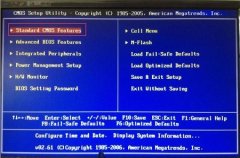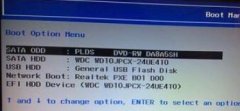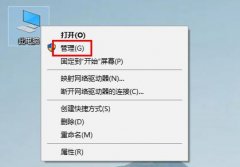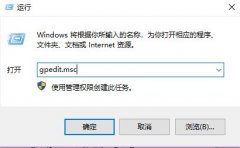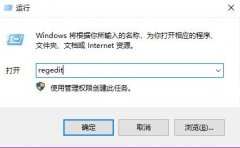键盘是电脑操作中不可或缺的设备。当它突然失去响应,许多用户会感到手足无措。本文将探讨常见的键盘问题及其解决方案,帮助大家在遇到键盘不工作的情况下快速应对。

一、确认连接
检查键盘与电脑的连接是解决问题的第一步。对于有线键盘,确保USB接口稳固连接,尝试更换到另一个USB端口。如果是无线键盘,确认电池是否充足,或者尝试重新配对。如果这些基本步骤都确认无误,再进行下一步检验。
二、驱动程序问题
有时候,键盘的不响应可能是由于驱动程序问题引起的。在电脑的设备管理器中找到键盘,用最新的驱动程序进行更新,或者尝试卸载再重新安装驱动程序。有时兼容性问题也会导致键盘失效,特别是在更新操作系统后。
三、检查软件冲突
在一些情况下,特定的软件可能与键盘产生冲突。关闭最近安装或更新的软件,看看问题是否得到解决。如果键盘在启动时正常,但在运行特定应用程序时失效,可以考虑该应用程序的设置,或尝试更新其版本。
四、清理与维护
长时间使用后,键盘内部容易积聚灰尘和污垢,这可能影响按键的响应。定期清理键盘是必要的,可以使用压缩空气或小刷子轻轻清理每个按键之间的缝隙。如果某些按键黏住,轻微取下按键并清洁底部会有帮助。但务必小心操作,避免损坏按键或底部电路。
五、硬件故障检验
如果经过以上步骤仍旧无效,考虑到可能存在硬件故障。可以借助另一台电脑测试键盘,看其是否正常工作。对于集成键盘的笔记本电脑,硬件问题可能比较复杂,这时最好寻求专业技术支持。
六、替代方案
如果键盘确实损坏且无法修复,考虑到市场上键盘产品的多样性,选择适合自己需求的新键盘可能是明智之举。在选购时,注意手感、设计和功能等因素,例如机械键盘的响应速度和舒适度逐渐受到玩家的青睐,许多用户开始尝试DIY组装键盘,享受个性化设置的乐趣。
七、性能优化
除了基本的故障排查,用户还可以通过更改键盘设定来优化使用体验。例如,通过系统设置调整键盘的重复率和延迟,设置快捷键以提高效率,这样即使在某些情况下键盘不响应,用户也能通过其他方式进行操作。
常见问题解答
1. 键盘突然不工作,如何快速判断?
检查连接是否稳固,确认电源或电池状态,再进行驱动程序更新。
2. 无线键盘不响应怎么办?
确认电池电量,重启键盘和接收器,尝试重新配对。
3. 驱动程序更新后键盘没有反应?
可以尝试回滚驱动程序,或者卸载后重新安装。
4. 如何清理键盘内部?
使用压缩空气轻轻吹走灰尘,按键之间可以用小刷子清洁,但确保在关机状态下进行。
5. 键盘损坏怎么办?
可以尝试在另一台电脑上测试键盘,如果确认损坏,建议购买新键盘或寻求专业帮助。
遇到键盘故障,冷静应对并遵循步骤,往往能够找到解决方案,确保您的电脑使用体验流畅无阻。